二、校园无线网络使用方式
中国地质大学(北京)覆盖全校的校园无线网络(SSID:)采用目前国际最先进的802.11ac无线技术,由思科无线设备组网,支持2.4/5 GHz双频段,提供最大1.3 Gbps的接入带宽,实现教学区、宿舍区的室内外无盲点覆盖和无缝漫游,并采用无感知认证方式,即一次认证可一直使用无线网络。每个账号(学号/工号)最多可同时绑定(通过MAC地址)4个无线终端。为全校师生开展日常学习、教学和科研工作提供了极大的便利。
2. 校园无线网络相关信息
相关信息
网络标识SSID:
无线标准: IEEE 802.11a/b/g/n/ac
IP设置: 自动获取IP地址与DNS服务器地址
注:学17楼需先输入无线网连接密码:(仅需首次无线上网时输入)
3. 校园无线网络覆盖范围
我校无线网络在校园室内外实现无盲点完全覆盖,范围包括:
l 教学区室内:
教一楼、教二楼、教三楼、教四楼、教五楼、综合教学楼、科研楼、逸夫楼、办公楼、地调楼、探工楼、深钻楼、后勤楼、测试楼。
l 宿舍区室内:
学9楼、学10楼、学14楼、学15楼、学16楼、学17楼、学18楼、 学19楼、1A楼、体育馆、国际交流中心1-2层、餐饮中心1-3层、教工/回民食堂、校医院。
l 室外:
主马路、体育场、教学区室外区域、宿舍区室外区域。
4. 校园无线网络使用条件
(1). 笔记本电脑、智能手机和iPad平板电脑等终端均已内置无线网卡,因此无需安装外置无线网卡即可无线上网。
(2). 台式电脑一般不配有无线网卡,如需无线上网,应先选购外置无线网卡(最好支持2.4/5.8 GHz双频)即可无线上网。
二、校园无线网络使用方式1. 笔记本电脑(或安装外置无线网卡的台式电脑)使用校园无线网
(1). 连接无线网络
l 开启无线网络连接,选择“”,勾选“自动连接”,点击“连接”。

图1. 笔记本电脑连接无线网络
l “”连接后,即显示“”已连接。
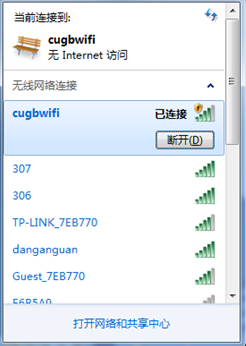
图2. 笔记本电脑网络已连接
(2). 检查网络地址与DNS服务器地址配置
点击“打开网络和共享中心”,在无线网络连接状态中,点击“属性”,然后双击“协议版本(IPv4)”,在弹出页面中选择“自动获取IP地址”和“自动获得DNS服务器地址”,点击“确定”。
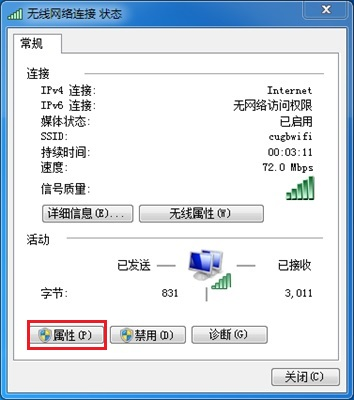
图3. 笔记本电脑查看无线网络连接属性
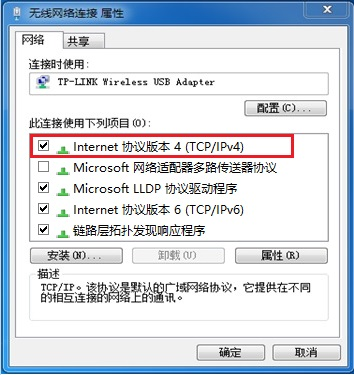
图4. 笔记本电脑查看无线网络IP v4协议属性
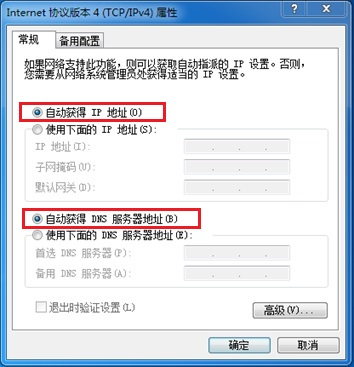
图5. 笔记本电脑将无线IP v4属性设置为自动获取IP地址和DNS服务器地址
(3). 进行无线网络认证
l 若未自动弹出网关认证页面,请打开网络浏览器,输入或202.204.105.195,系统将跳转到无线网络认证页面,认证完成后即可上网。
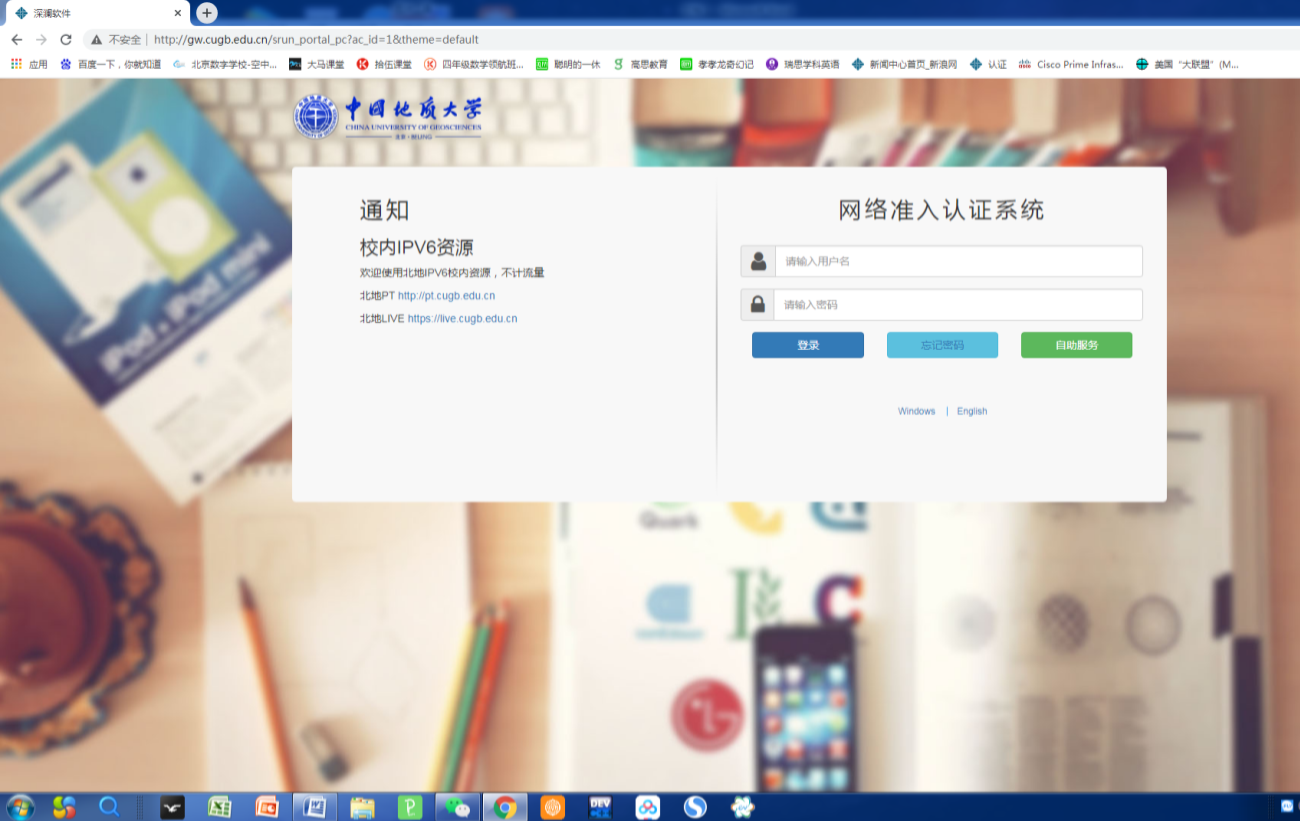
图6. 笔记本电脑无线网络登录认证
l 输入学号/工号和网络密码(网络密码是六位数字密码,不是信息门户密码,若忘记请到地调楼304服务窗口重置),点击“登录”,即可完成认证。同时,无线网络访问流量开始计费。
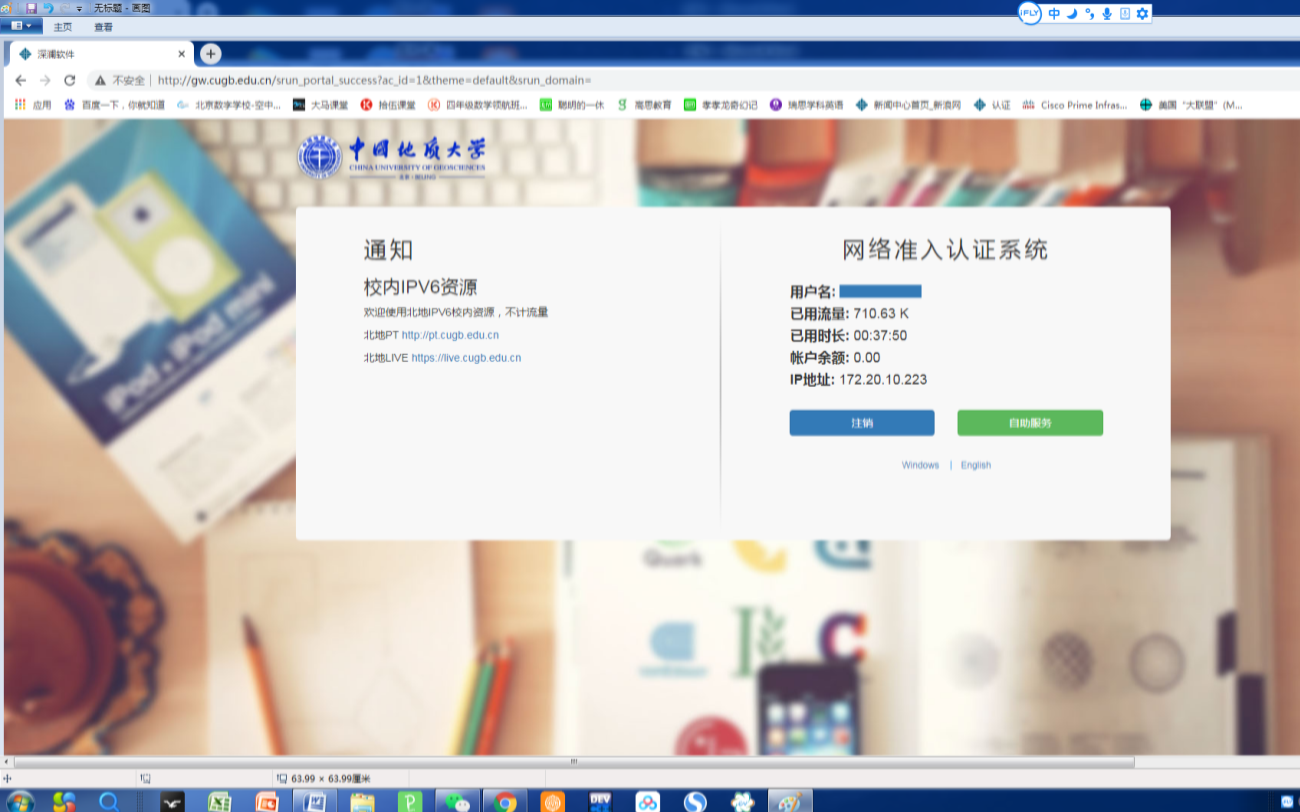
图7. 笔记本电脑无线网络登录认证完成
2. 手机(PAD)使用校园无线网
(1). 连接“”无线网络
终端开启WLAN,点击“”。
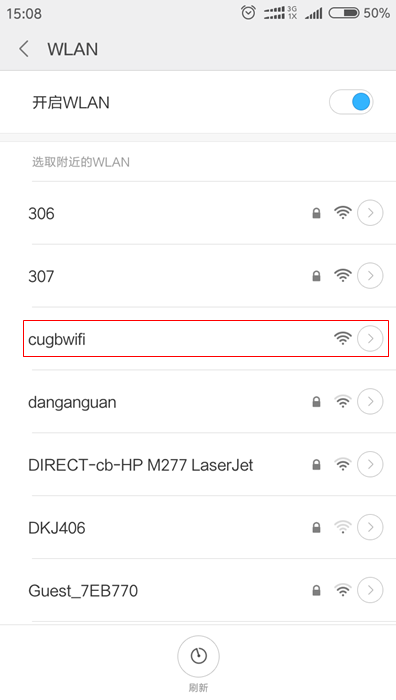
图8. 手机开启WLAN笔记本电脑如何连接wifi,连接
(2). 进行无线网络认证
l 若未弹出网关认证页面,请打开网络浏览器笔记本电脑如何连接wifi,输入或202.204.105.195,系统将自动跳转到无线网络认证页面,认证完成后即可上网。
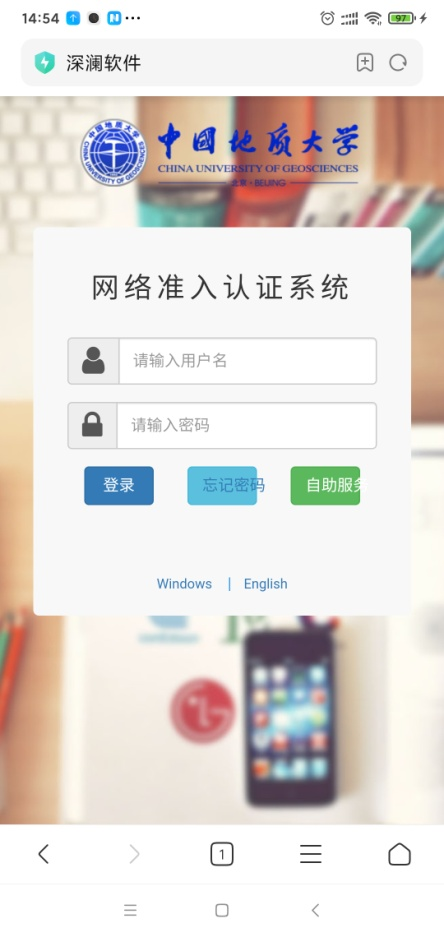
图9. 手机无线网络登录认证
l 输入学号/工号和网络密码(网络密码是六位数字密码,不是信息门户密码,若忘记请到地调楼304服务窗口重置),点击“登录”,即可完成认证,同时,无线网络访问流量开始计费。
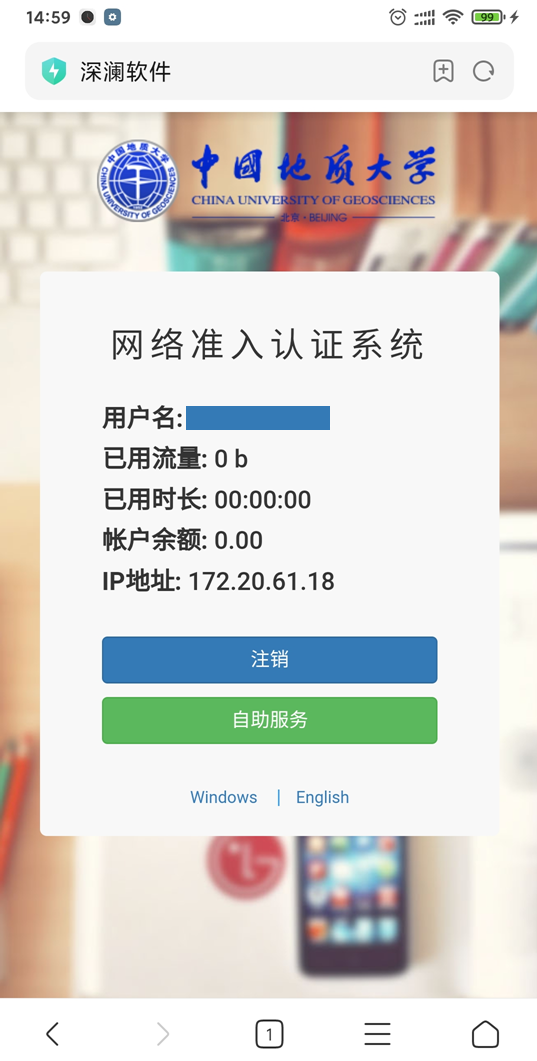
图10. 手机无线网络登录认证完成
3. 学17楼笔记本电脑使用校园无线网(手机(PAD)使用过程相同)
(1) 连接无线网络
开启无线网络连接,选择“”,点击“连接”。
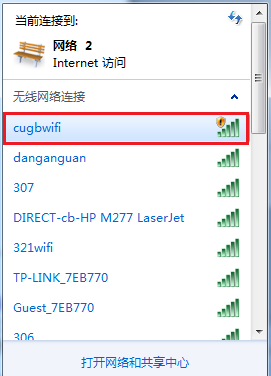
图11. 学17楼笔记本电脑连接无线网络
(2) 输入网络安全密钥
在弹出对话框中,填写安全密钥“”,点击“确定”,此时显示“”已连接。
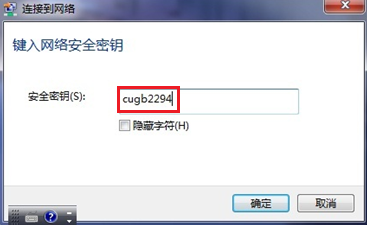
图12. 学17楼笔记本电脑连接无线网络输入安全密钥
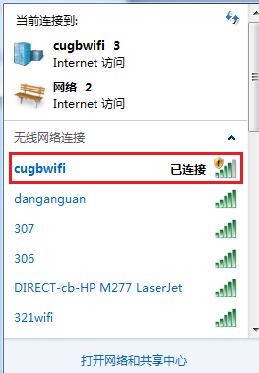
图13. 学17楼笔记本电脑无线网络已连接
(3) 进行无线网络认证
当“”显示为已连接时:
l 若仅访问校内资源(),则无需进行网关认证,流量不计费。
l 若需访问外网,则需进行网关认证,流量开始计费。
网关认证方法:同以上校园网无线终端认证方法。
三、校园无线网络常见问题与解决方法1. 校园无线网络每次登陆都需要进行认证么?
答:采用无感知认证,即每个无线终端只需在第一次使用时进行认证笔记本电脑如何连接wifi,之后即可长期使用。
2、校园无线网络通过网络认证后,访问校内网络资源,流量计费么?
答:通过认证后,无论访问校内资源还是外网资源,流量都是计费的。
仅学17楼访问校内资源免费。
3、校园无线网络最多可绑定几个无线终端?
答:使用时,每个账号(学号/工号)通过MAC地址最多可绑定4个无线终端,且每账号最多允许4个终端同时在线。无感知MAC采用循环覆盖方式,即第5个终端上线时,其MAC地址将自动覆盖一个已绑定的MAC地址,从而始终保持绑定4个MAC地址。
4. 若校园无线网络认证失败或未实现无感知认证,应如何解决呢?
答:
(1). 检查当月流量是否用尽,若是请尽快充值,并购买相应的流量包。
(2). 认证时可能输入了错误的网关密码,网关密码不是信息门户密码。
(3). 绑定的无线终端多于4个,此时登陆自服务系统,在系统的左侧“自服务菜单”下的用户->操作,在已认证MAC地址旁的“垃圾箱”,删除不需要终端的MAC地址。
注:手机的MAC地址确认,需查询 “关于手机”à“状态信息”à“WLAN MAC地址”获得。
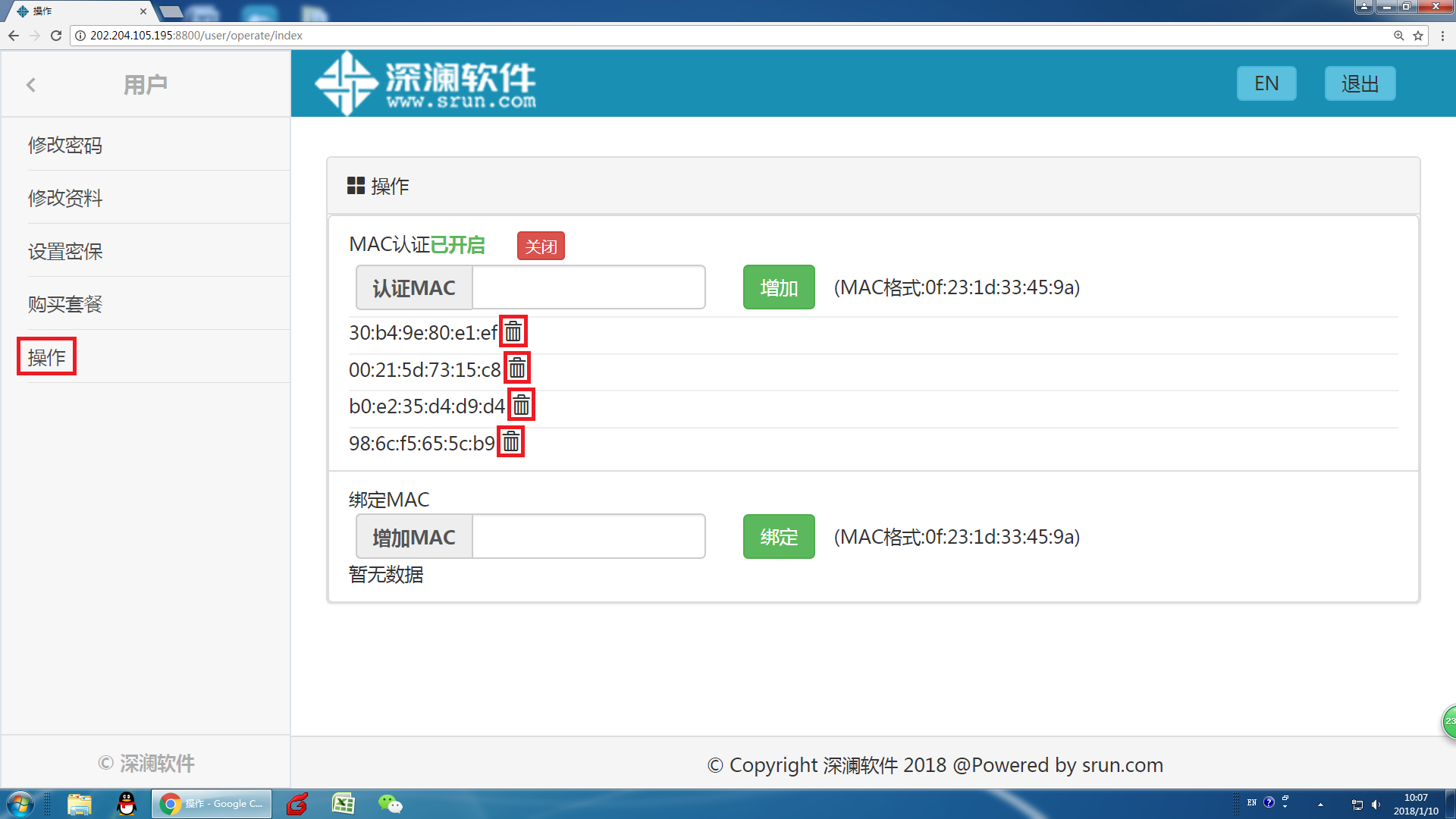
图14. 自服务系统中删除已绑定终端MAC地址
(4). 确保关闭安卓手机WiFi的“使用随机MAC”或 WiFi的“私有地址”,否则每次连接都需要进行认证。
(5). 无线网卡的IP地址和DNS服务器地址应设定为“自动获得”
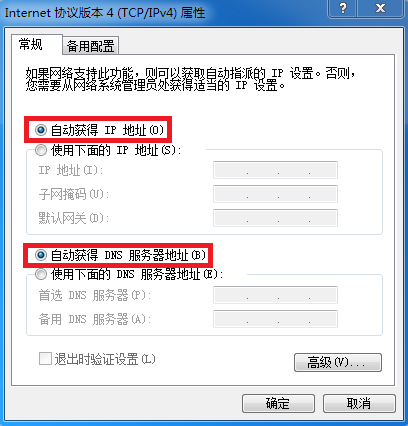
图15. 无线IP地址和DNS服务器设置为自动获得
(6). 开启无感知认证
若不开启无感知认证,则每次连接时都需要进行认证。

图16. 开启的无感知认证
5. 遇到校园无线网络相关问题,应如何联系信息网络中心解决呢?
使用过程中若遇任何问题,请致电(010)-,或至地调楼308(张老师)现场解决。
感谢您的理解与支持,愿校园无线网络能更好为大家服务!
声明:本站所有文章资源内容,如无特殊说明或标注,均为采集网络资源。如若本站内容侵犯了原著者的合法权益,可联系本站删除。

